Você está animado para criar vídeos impressionantes gerados por IA, mas quer evitar as limitações dos serviços em nuvem? O modelo LTXV 13B representa um avanço significativo na geração de vídeo de código aberto, oferecendo qualidade impressionante que rivaliza com soluções comerciais. Este guia abrangente irá orientá-lo na instalação e execução deste poderoso gerador de vídeo IA em seu próprio computador, dando-lhe controle total sobre seu processo criativo.
Se você é um desenvolvedor, criador de conteúdo ou entusiasta de IA, este tutorial passo a passo cobre tudo, desde os requisitos básicos até configurações avançadas em sistemas Windows, macOS e Linux.
Anakin AI
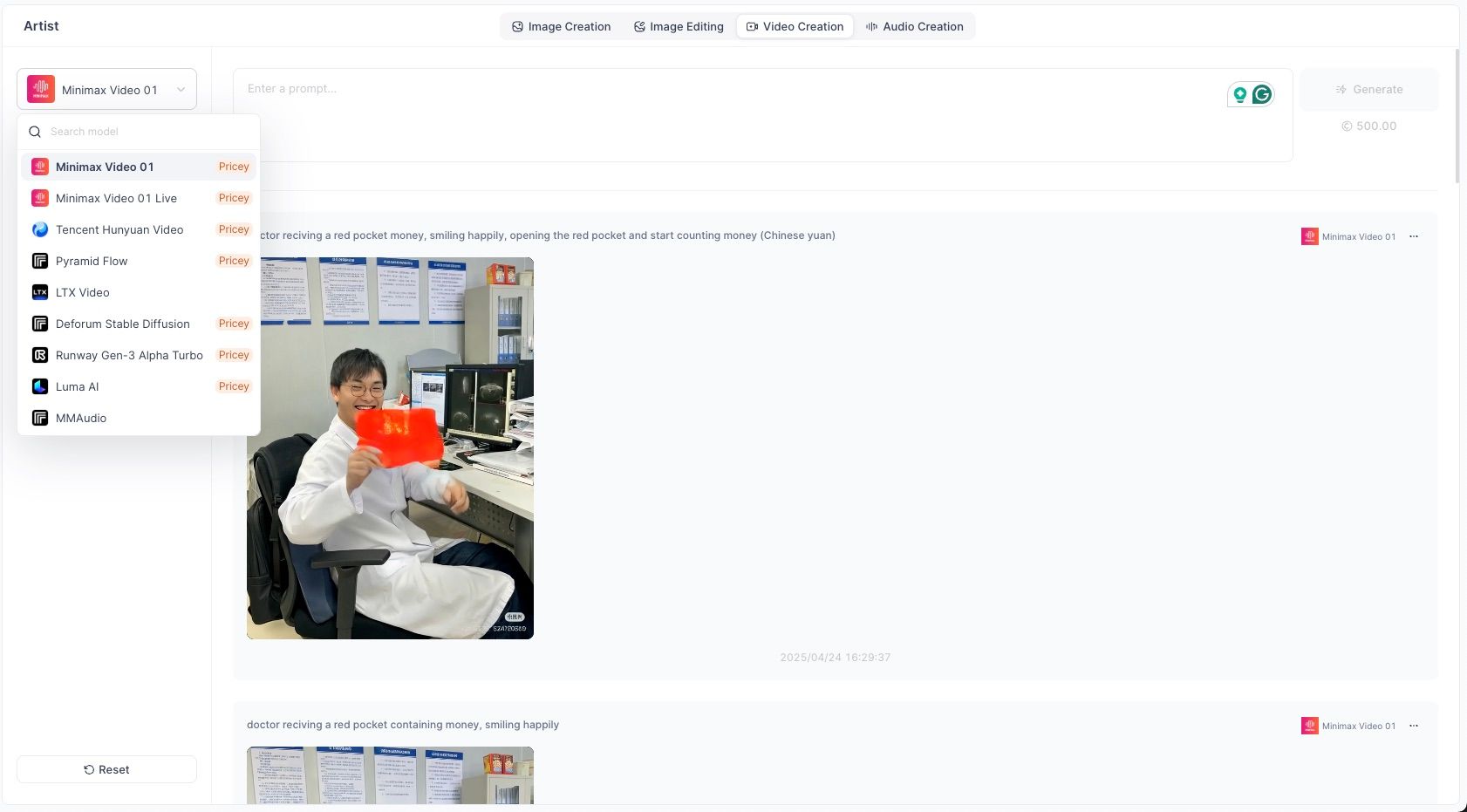
Antes de Começar: Preparação Essencial para Sua Instalação do LTXV 13B
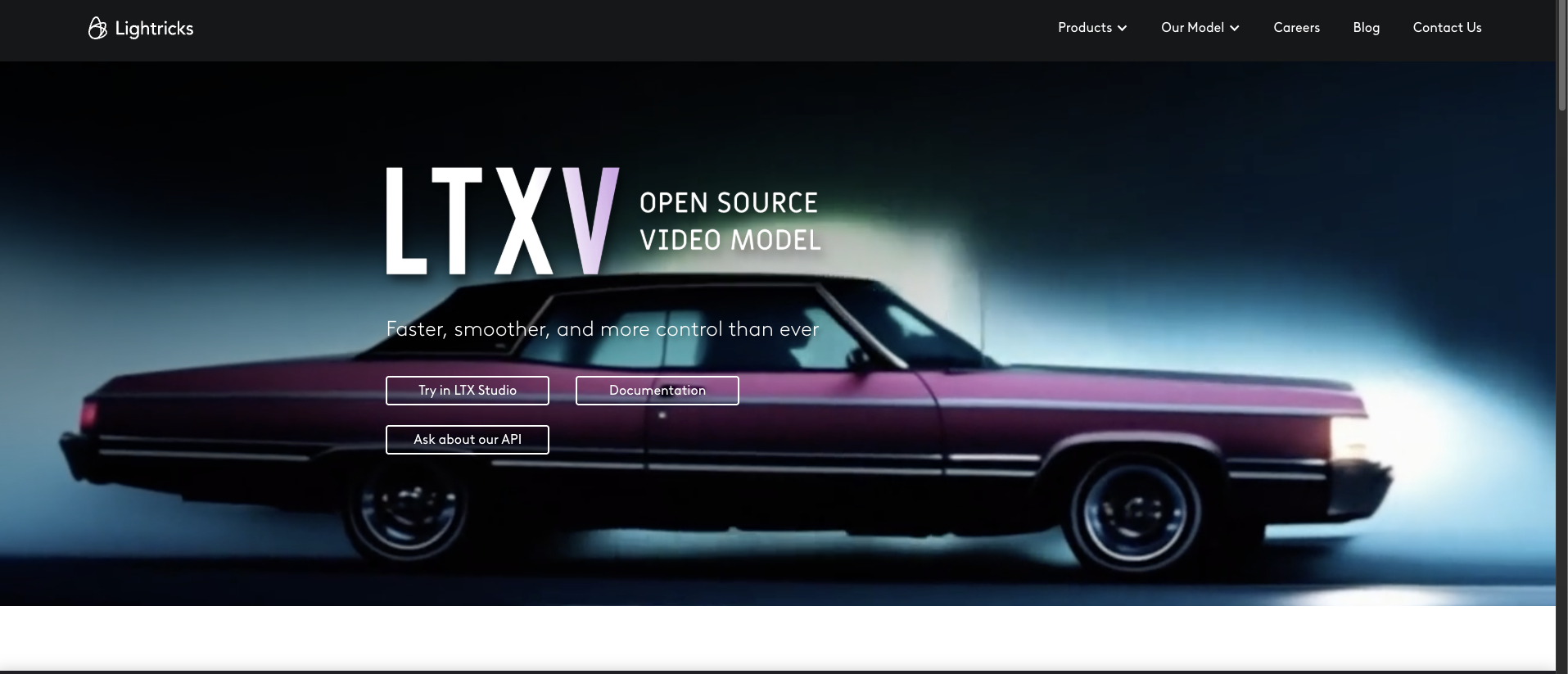
Certo, antes de arregaçar as mangas e entrar nos detalhes da instalação, vamos fazer uma rápida "verificação pré-voo." Organizar esses elementos fundamentais agora tornará todo o processo muito mais suave e evitará dores de cabeça potenciais no futuro. É como reunir todos os seus ingredientes e ferramentas antes de começar a assar uma obra-prima!
VRAM: A Essência do Seu Motor de IA
O LTXV 13B é um modelo sofisticado e, como qualquer motor de alto desempenho, precisa de combustível suficiente para funcionar de forma eficaz. No reino da IA, esse combustível é a memória de vídeo (VRAM), que é a memória dedicada na sua placa gráfica.
- O Cenário Ideal (12GB+ VRAM): Para rodar o modelo ltxv-13b-0.9.7-dev.safetensors completo e sem compromissos e alcançar o melhor desempenho, é altamente recomendada uma GPU com pelo menos 12GB de VRAM. Isso permitirá uma geração mais suave e tarefas mais complexas.
- Funciona com 8GB VRAM: Alguns usuários relataram sucesso ao rodar o LTXV 13B com 8GB de VRAM. No entanto, você pode experimentar tempos de geração mais lentos ou pode precisar ficar mais atento às suas configurações, talvez gerando clipes mais curtos ou em resoluções mais baixas.
- Soluções de Baixa VRAM (6-8GB): Se sua placa gráfica possui VRAM mais modesta (digamos, na faixa de 6-8GB), não desespere! A comunidade de IA tem soluções inteligentes. Modelos quantizados, especificamente versões FP8 como ltxv-13b-0.9.7-dev-fp8.safetensors (ou alternativas como a versão FP8 de Kijai encontrada no Hugging Face), são projetados para serem muito mais leves em recursos. Esses arquivos safetensors são menores e menos exigentes, tornando uma instalação de baixa VRAM perfeitamente viável.
Espaço de Armazenamento: Dando Suas Criações de IA Lugar para Crescer
Os modelos de IA, especialmente aqueles projetados para geração de vídeo, juntamente com seus arquivos associados, podem ocupar uma quantidade significativa de espaço em disco.
- Garanta que você tenha uma boa quantidade de espaço livre em disco disponível - visando pelo menos 30-50GB é uma aposta segura. Isso acomodará confortavelmente o ComfyUI em si, a instalação do Python, os modelos LTXV (as versões completas podem ser em torno de 10-15GB cada), codificadores de texto essenciais, modelos de upscale e quaisquer vídeos que você gerar.
Uma Conexão de Internet Estável
Você estará baixando vários componentes, incluindo repositórios de software do GitHub e aqueles pesados arquivos de modelo de plataformas como o Hugging Face. Uma conexão de internet estável e razoavelmente rápida tornará esse processo muito mais agradável e evitará interrupções frustrantes.
Ferramentas de Software Essenciais: Python e Git
Essas são as peças fundamentais de software para o nosso projeto.
- Python: O LTXV 13B e o ComfyUI geralmente funcionam melhor com a versão do Python 3.10. Nós o guiaremos na instalação desta versão específica para cada sistema operacional.
- Git & Git LFS: O Git é um sistema essencial de controle de versão usado para "clonar" (baixar e gerenciar) projetos de software de repositórios. O Git LFS (Large File Storage) é uma extensão do Git crucial para lidar com os arquivos de modelo muito grandes comumente encontrados em plataformas como LTXV Huggingface.
Com esses pré-requisitos entendidos e esperamos que já estejam em vigor, podemos passar para a parte empolgante - a instalação real! Fornecerei instruções detalhadas, passo a passo, para macOS, Windows e Linux.
Guia de Instalação do macOS LTXV 13B (Aproveitando o Apple Silicon)

Para aqueles que usam Macs com Apple Silicon (séries M1, M2, M3, M4), esta seção irá guiá-lo na configuração do LTXV 13B, aproveitando os Metal Performance Shaders (MPS) da Apple para aceleração de GPU.
Passo 1: Instalar o Homebrew (O Gerenciador de Pacotes Faltante)
Se você ainda não tem o Homebrew, é uma ferramenta valiosa para instalar software no macOS.
- Abra seu aplicativo Terminal (você pode encontrá-lo em Aplicativos > Utilitários, ou procurá-lo com o Spotlight).
Copie o seguinte comando, cole-o no seu Terminal e pressione Enter:
/bin/bash -c "$(curl -fsSL https://raw.githubusercontent.com/Homebrew/install/HEAD/install.sh)"
- Siga as instruções na tela para concluir a instalação. O Homebrew pode pedir sua senha.
Passo 2: Instalar o Python 3.10
Como mencionado, o Python 3.10 é nossa versão alvo.
brew install python@3.10
O Homebrew irá baixar e instalar o Python 3.10.
Passo 3: Instalar Git e Git LFS
Esses são necessários para baixar o ComfyUI e os arquivos de modelo.
brew install git git-lfs
git lfs install
O comando git lfs install inicializa o Git LFS para sua conta de usuário, permitindo que ele manipule arquivos grandes corretamente.
Passo 4: Criar Seu Diretório do Projeto e Ambiente Virtual
É uma boa prática manter seus projetos organizados e suas dependências isoladas.
- Crie um diretório dedicado para seu projeto LTXV e navegue até ele:
mkdir LTXV_ComfyUI_Project
cd LTXV_ComfyUI_Project
- Crie um ambiente virtual Python. Isso cria um espaço isolado para os pacotes Python deste projeto, prevenindo conflitos com outros projetos ou a instalação do Python do seu sistema.
python3.10 -m venv venv
source venv/bin/activate
Você saberá que o ambiente virtual está ativo quando ver (venv) no início do seu prompt do terminal.
Passo 5: Instalar o PyTorch com Suporte a MPS
PyTorch é a estrutura de aprendizado profundo sobre a qual o LTXV 13B é construído.
O LTXV requer o PyTorch 2.3.0 ou uma versão mais recente para suporte MPS ideal. Geralmente, é melhor instalar a versão estável mais recente. Você pode sempre verificar o site oficial do PyTorch para o comando de instalação mais recente para macOS, ou usar o comando geral:
pip install torch torchvision torchaudio
- Este comando irá baixar e instalar o PyTorch e suas bibliotecas relacionadas em seu ambiente virtual ativo.
Passo 6: Clonar o Repositório do ComfyUI
Agora, vamos pegar o ComfyUI em si. Iremos cloná-lo do seu repositório oficial do GitHub.
git clone https://github.com/comfyanonymous/ComfyUI.git
cd ComfyUI
Isso baixa o código do ComfyUI em uma nova pasta ComfyUI e muda seu diretório atual para ela.
Passo 7: Instalar Dependências do ComfyUI
Com seu ambiente virtual ainda ativo e dentro do diretório do ComfyUI, instale os pacotes Python que o ComfyUI necessita:
pip install -r requirements.txt
Passo 8: Instalar o Gerenciador do ComfyUI (Altamente Recomendado!)
O Gerenciador do ComfyUI é uma extensão extremamente útil que simplifica a instalação e gerenciamento de nós personalizados (como os para LTXV).
- Navegue até o diretório de nós personalizados do ComfyUI:
cd custom_nodes - Clone o repositório do Gerenciador do ComfyUI neste diretório:
git clone https://github.com/ltdrdata/ComfyUI-Manager.git - Retorne ao diretório principal do ComfyUI:
cd ..
Passo 9: Primeira Exibição do ComfyUI & Instalando Nós LTXV
Execute o ComfyUI. A flag --force-fp16 pode às vezes melhorar o desempenho em Macs forçando os cálculos para a precisão de ponto flutuante de 16 bits, mas você também pode tentar executá-lo sem essa flag.
python main.py --force-fp16
- Abra seu navegador da web (como Safari ou Chrome) e navegue até http://127.0.0.1:8188. Você deverá ver a interface do ComfyUI carregar.
- Se o Gerenciador do ComfyUI foi instalado corretamente, você verá um botão "Gerenciador" na interface do ComfyUI. Clique nele.
- No menu do Gerenciador, clique em "Instalar Nós Personalizados."
- Use a barra de pesquisa para encontrar ComfyUI-LTXVideo. Este é o pacote de nós oficial da Lightricks, frequentemente vinculado da sua página do GitHub ou Hugging Face do LTXV. Clique em "Instalar."
- É também altamente recomendável instalar o ComfyUI-VideoHelperSuite. Pesquise por ele e clique em "Instalar." Este pacote fornece muitas utilidades úteis para fluxos de trabalho de vídeo.
- Passo Crucial: Após instalar novos nós, você deve reiniciar o ComfyUI. Feche a janela do terminal onde o ComfyUI está sendo executado (Ctrl+C geralmente funciona), e então execute python main.py --force-fp16 novamente a partir do diretório do ComfyUI.
Passo 10: Baixar os Arquivos do Modelo LTXV 13B & Encoders Necessários
Este é o ponto onde você adquire os "cérebros" da IA. Você precisará baixar estes da página do Lightricks LTX-Video no Hugging Face.
- Modelo LTXV 13B:
- Para qualidade total (se você tiver >12GB de VRAM): ltxv-13b-0.9.7-dev.safetensors
- Para configurações de VRAM mais baixas: ltxv-13b-0.9.7-dev-fp8.safetensors
- Coloque estes arquivos .safetensors baixados no diretório ComfyUI/models/checkpoints/.
- Codificadores de Texto: Esses modelos ajudam o LTXV a entender seus prompts de texto.
- Codificadores T5: Baixe t5xxl_fp16.safetensors (ou variantes fp8 como t5xxl_fp8_e4m3fn.safetensors se você estiver usando o modelo FP8 do LTXV). Estes costumam estar vinculados na documentação do LTXV ou podem ser encontrados no Hugging Face. Coloque-os no ComfyUI/models/clip/.
Codificador de Texto PixArt: Este codificador é tipicamente obtido clonando seu repositório. No seu terminal (certifique-se de que seu venv está ativo e você está no seu diretório principal do projeto, não no ComfyUI):
cd path/to/your/LTXV_ComfyUI_Project/ComfyUI/models/
mkdir -p text_encoders # Cria o diretório se ele não existir
cd text_encoders
git clone https://huggingface.co/PixArt-alpha/PixArt-XL-2-1024-MS
cd ../../.. # Navegue de volta ao diretório do ComfyUI do seu projeto
- Modelos Upscaler: Para aumentar a resolução de seus vídeos gerados. Baixe ltxv-spatial-upscaler-0.9.7.safetensors e ltxv-temporal-upscaler-0.9.7.safetensors da página do Hugging Face da Lightricks.
- Coloque estes em ComfyUI/models/upscale_models/.
Passo 11: Instalar o FFmpeg (Se Ocorrerem Problemas de Salvamento de Vídeo)
O ComfyUI depende do FFmpeg para processar e salvar arquivos de vídeo. Se você encontrar erros ao tentar salvar seus vídeos gerados:
brew install ffmpeg
Passo 12: Execute o ComfyUI e Comece a Criar!
- Do diretório principal do ComfyUI (com seu venv ativo), inicie o ComfyUI: python main.py --force-fp16.
- Carregue um exemplo de fluxo de trabalho LTXV ComfyUI. Você pode encontrar esses arquivos JSON no diretório ComfyUI-LTXVideo/example_workflows (por exemplo, ltxv-13b-i2v-base.json para imagem-para-vídeo, ou ltxv-13b-i2v-base-fp8.json se você estiver usando o modelo FP8 LTXV). Basta arrastar e soltar o arquivo JSON na interface do ComfyUI no seu navegador.
- Modifique os prompts, imagens de entrada (para fluxos de trabalho de LTX de imagem para vídeo) e outras configurações conforme desejado, e então clique em "Colocar na Fila" para começar a gerar!
Usuários de macOS, estão todos prontos! Reserve um momento para apreciar sua configuração e depois vamos passar para o Windows.
Guia de Instalação do Windows LTXV 13B (Aproveitando o Poder da NVIDIA)

Usuários do Windows, especialmente aqueles com GPUs NVIDIA, esta seção é seu guia abrangente para colocar o gerador de vídeo LTX em funcionamento localmente!
Passo 1: Instalar o Python 3.10
- Navegue até a página de download oficial do Python para Windows. Baixe um instalador para uma versão 3.10.x do Python.
- Muito Importante: Durante o processo de instalação, certifique-se de marcar a caixa que diz "Adicionar Python 3.10 ao PATH." Isso torna o Python acessível a partir da linha de comando sem configurações extras.
Passo 2: Instalar o Git para Windows
- Baixe o Git para Windows do site oficial do Git.
- Execute o instalador. Durante a instalação, certifique-se de incluir "Git LFS (Large File Storage)" como um dos componentes a serem instalados.
Passo 3: Instalar o NVIDIA CUDA Toolkit (Essencial para Aceleração de GPU)
Se você tem uma GPU NVIDIA, o CUDA Toolkit permite que softwares como o PyTorch utilizem sua GPU para computação, acelerando drasticamente as coisas.
- Vá para a página de downloads do NVIDIA CUDA Toolkit.
- Baixe e instale uma versão compatível com o PyTorch e sua GPU. O LTXV foi testado com CUDA 12.2, mas o CUDA 12.1 ou mais recente geralmente funciona bem. O seletor de instalação do PyTorch (próximo passo) também irá guiá-lo sobre as versões CUDA compatíveis.
Passo 4: Configure Seu Diretório do Projeto & Ambiente Virtual
- Abra o Prompt de Comando (cmd) ou o PowerShell.
- Crie um diretório para o projeto: mkdir LTXV_ComfyUI_Project
- Navegue até ele: cd LTXV_ComfyUI_Project
- Crie um ambiente virtual Python: python -m venv venv
- Ative o ambiente virtual: .\venv\Scripts\activate
Você deverá ver (venv) precedido no seu prompt de comando, indicando que o ambiente está ativo.
Passo 5: Instalar o PyTorch com Suporte a CUDA
- Visite a página de instalação local do site oficial do PyTorch.
- Use o seletor para escolher suas preferências: Estável, Windows, Pip, Python e a versão CUDA instalada (por exemplo, CUDA 12.1).
Copie o comando de instalação gerado. Ele parecerá semelhante a isto (certifique-se de que corresponde à sua versão CUDA):
pip3 install torch torchvision torchaudio --index-url https://download.pytorch.org/whl/cu121
- Execute este comando no seu ambiente virtual ativado.
Passo 6: Obter ComfyUI (Clonar ou Usar Pacote Autônomo)
Opção A: Clonar (Recomendado para mais controle e atualizações):
git clone https://github.com/comfyanonymous/ComfyUI.git
cd ComfyUI
- Opção B: Pacote Autônomo: O ComfyUI também oferece um pacote autônomo para Windows que vem com um ambiente Python incorporado. Se você escolher isso, baixe e extraia. A configuração para nós personalizados e modelos será semelhante, mas alguns caminhos podem diferir ligeiramente.
Passo 7: Instalar Dependências do ComfyUI
Se você clonou o ComfyUI e está usando seu próprio ambiente virtual (como criado no Passo 4):
pip install -r requirements.txt
(Se você está usando o pacote autônomo do ComfyUI, esta etapa pode ser tratada internamente pelos seus scripts.)
Passo 8: Instalar o Gerenciador do ComfyUI
- Navegue até o diretório custom_nodes dentro da sua instalação do ComfyUI (por exemplo, cd custom_nodes se você clonou).
Clone o repositório do Gerenciador do ComfyUI:
git clone https://github.com/ltdrdata/ComfyUI-Manager.git
- Retorne ao diretório principal do ComfyUI: cd ..
Passo 9: Primeira Exibição & Instale Nós LTXV via Gerenciador
- Execute o ComfyUI:
- Se você clonou: python main.py
- Se estiver usando o pacote autônomo: Use o arquivo .bat fornecido (por exemplo, run_nvidia_gpu.bat).
- Abra http://127.0.0.1:8188 no seu navegador da web.
- Clique no botão "Gerenciador", em seguida, "Instalar Nós Personalizados."
- Pesquise por ComfyUI-LTXVideo e clique em "Instalar."
- Pesquise por ComfyUI-VideoHelperSuite e clique em "Instalar."
- Reinicie o ComfyUI (feche o terminal/script e re-execute) para que os novos nós sejam carregados.
Passo 10: Baixar Arquivos do Modelo LTXV 13B & Encoders
Este processo é idêntico ao Passo 10 do macOS. Esta é uma parte crucial do seu download e configuração do LTXV 13B.
- Modelo LTXV 13B (.safetensors): versão completa ou FP8 no ComfyUI\models\checkpoints\.
- Dica de Windows para Baixa VRAM: Considere o modelo quantizado FP8 de Kijai do Hugging Face. Às vezes, pode ser uma configuração mais fácil do que o FP8 oficial se você encontrar problemas com a construção do kernel Q8 (veja o próximo passo).
- Codificadores de Texto:
- T5 (.safetensors) no ComfyUI\models\clip\.
- PixArt (git clone ...) no ComfyUI\models\text_encoders\. (Siga o Passo 10 do macOS para o comando de git clone, adaptando os caminhos para o Windows se necessário, por exemplo, cd ComfyUI\models\text_encoders && git clone ...).
- Modelos Upscaler (.safetensors): no ComfyUI\models\upscale_models\.
Passo 11: (Opcional mas Recomendado para o Modelo FP8 Oficial) Instalar LTX-Video-Q8-Kernels
Esta etapa permite desempenho ideal para o modelo oficial ltxv-13b-0.9.7-dev-fp8.safetensors instalando seus kernels de quantização específicos.
- Pré-requisitos: Isso pode ser complexo. Requer uma GPU compatível com CUDA 12.8+ (geralmente da série RTX 40xx ou mais recente) e as Ferramentas de Construção do Microsoft C++ (que podem ser instaladas via o Instalador do Visual Studio – selecione a carga de trabalho "Desenvolvimento Desktop com C++").
- Se você atender aos pré-requisitos e optar por prosseguir:
- Certifique-se de que seu venv do ComfyUI esteja ativo.
Clone o repositório:
git clone https://github.com/Lightricks/LTX-Video-Q8-Kernels.git
cd LTX-Video-Q8-Kernels
Instale os kernels:
python setup.py install
- Se este passo se mostrar muito desafiador, o modelo FP8 de Kijai é uma alternativa sólida que frequentemente funciona sem precisar desses kernels personalizados, simplificando sua instalação de baixa VRAM.
Passo 12: Execute o ComfyUI e Liberte Suas Criações de Vídeo!
- Inicie o ComfyUI (python main.py ou executando o script .bat apropriado).
- Carregue um arquivo JSON de fluxo de trabalho LTXV (da ComfyUI-LTXVideo/example_workflows) na interface do ComfyUI e comece a gerar seu conteúdo único de vídeo LTX AI!
Instalação do Windows concluída! Agora, vamos cobrir nossos usuários de Linux.
Guia de Instalação do Linux LTXV 13B (Abraçando a Flexibilidade do Código Aberto)

Usuários do Linux, bem-vindos! O processo de instalação do LTXV 13B no Linux é robusto, aproveitando a linha de comando e a flexibilidade do ambiente Linux.
Passo 1: Instalar Python, Git e Build Essentials
Use o gerenciador de pacotes da sua distribuição. Para sistemas baseados em Debian/Ubuntu:
sudo apt update
sudo apt install python3.10 python3.10-venv python3-pip git git-lfs build-essential
git lfs install --system # ou --user
O pacote build-essential (ou seu equivalente como base-devel no Arch Linux) fornece compiladores e ferramentas que podem ser necessários para alguns pacotes Python ou para os kernels Q8 opcionais.
Passo 2: Instalar NVIDIA CUDA Toolkit
Siga a documentação oficial da NVIDIA para instalar o CUDA Toolkit na sua distribuição Linux específica. Isso geralmente envolve adicionar os repositórios de software da NVIDIA e então instalar os drivers e a versão adequada do toolkit usando seu gerenciador de pacotes.
Passo 3: Configurar Seu Diretório do Projeto & Ambiente Virtual
mkdir LTXV_ComfyUI_Project && cd LTXV_ComfyUI_Project
python3.10 -m venv venv
source venv/bin/activate
Passo 4: Instalar PyTorch com Suporte a CUDA
Visite a página de instalação local do site do PyTorch. Selecione Linux, Pip, Python e sua versão CUDA instalada, então execute o comando de instalação fornecido em seu ambiente virtual ativado. Por exemplo, com CUDA 12.1:
pip3 install torch torchvision torchaudio --index-url https://download.pytorch.org/whl/cu121
Passo 5: Clonar o Repositório do ComfyUI
git clone https://github.com/comfyanonymous/ComfyUI.git
cd ComfyUI
Passo 6: Instalar Dependências do ComfyUI
pip install -r requirements.txt
Passo 7: Instalar o Gerenciador do ComfyUI
cd custom_nodes
git clone https://github.com/ltdrdata/ComfyUI-Manager.git
cd ..
Passo 8: Primeira Exibição & Instalando Nós LTXV via Gerenciador
- Execute o ComfyUI: python main.py
- Abra http://127.0.0.1:8188 no seu navegador da web.
- Use o Gerenciador (clique no botão "Gerenciador" -> "Instalar Nós Personalizados") para encontrar e instalar ComfyUI-LTXVideo e ComfyUI-VideoHelperSuite.
- Reinicie o ComfyUI (Ctrl+C no terminal, então python main.py novamente).
Passo 9: Baixar Arquivos do Modelo LTXV 13B & Encoders
Este é o mesmo procedimento descrito no Passo 10 do macOS / Passo 10 do Windows. Certifique-se de baixar o modelo LTXV 13B (.safetensors), codificadores de texto T5 (.safetensors), clonar o repositório do codificador de texto PixArt, e baixar os modelos upscaler (.safetensors) da página do Lightricks LTX-Video no Hugging Face. Coloque-os em seus respectivos subdiretórios ComfyUI/models/ (checkpoints, clip, text_encoders, upscale_models). Esta etapa de download do LTXV 13B é vital.
Passo 10: (Opcional) Instalar LTX-Video-Q8-Kernels
Esta é a mesma etapa que o Passo 11 do Windows, mas para Linux. Certifique-se de que o build-essential (ou seu equivalente de compiladores C++) esteja instalado.
- Ative seu venv.
- Clone o repositório: git clone https://github.com/Lightricks/LTX-Video-Q8-Kernels.git
- Navegue até o diretório: cd LTX-Video-Q8-Kernels
- Instale os kernels: python setup.py install
Novamente, se isso se mostrar problemático, um modelo alternativo FP8 (como o de Kijai) pode simplificar sua instalação de baixa VRAM.
Passo 11: Execute o ComfyUI e Inicie Sua Viagem de Geração de Vídeo!
- Inicie o ComfyUI a partir do seu diretório principal: python main.py.
- Carregue um arquivo JSON de fluxo de trabalho LTXV e comece a experimentar com a poderosa geração de vídeo do ComfyUI!
Por que o LTXV 13B Está Gerando Tanta Empolgação?
Você passou pelo abrangente processo de instalação do LTXV 13B, mas o que torna este gerador de vídeo LTX particular tão destacado no cenário em rápida evolução da IA?
- O Espírito do Código Aberto: LTXV 13B, desenvolvido pela talentosa equipe da Lightricks, é um modelo de vídeo de IA de código aberto. Isso é extremamente significativo porque permite que a comunidade global de desenvolvedores e pesquisadores inspecione sua arquitetura, modifique-a e construa sobre suas fundações. Essa abordagem colaborativa fomenta inovação rápida e democratiza o acesso a poderosas ferramentas de IA. Você pode encontrar seu repositório principal e contribuir ou aprender mais no GitHub (Lightricks/LTX-Video).
- Qualidade de Vídeo Excepcional: O LTXV 13B é projetado para produzir conteúdo de vídeo de alta fidelidade, coerente e visualmente atraente. Seja você começando a partir de um prompt de texto detalhado ou usando uma imagem existente como base para a geração de vídeo LTX, os resultados podem ser notavelmente impressionantes, muitas vezes exibindo uma forte compreensão de movimento e estética.
- Integração Sem Costura com o ComfyUI: A sinergia entre LTXV 13B e o ComfyUI é uma grande vantagem. A interface baseada em nós do ComfyUI permite fluxos de trabalho LTXV ComfyUI intrincados e altamente personalizáveis. Você pode encadear diferentes modelos, controlar precisamente vários parâmetros de geração e experimentar com pipelines complexos de uma maneira que ferramentas de IA mais rígidas e opacas simplesmente não permitem. Isso oferece uma liberdade criativa sem precedentes.
- Desenvolvimento e Melhoria Contínua: O campo da IA se move a uma velocidade incrível, e o LTXV 13B não é exceção. O modelo e seus nós ComfyUI associados estão sendo ativamente atualizados pela Lightricks e pela comunidade, com melhorias, correções de bugs e novos recursos aparecendo regularmente. Ficar de olho na página do LTXV no Huggingface e no GitHub do LTXV para ComfyUI-LTXVideo é sempre uma boa ideia para se manter informado sobre os últimos avanços.
O LTXV 13B não é apenas mais um modelo de IA; é um testemunho do poder da colaboração de código aberto e uma ferramenta que coloca capacidades sérias de criação de vídeo nas mãos de qualquer pessoa disposta a explorá-la. É um exemplo fantástico de quão longe os projetos de GitHub de texto-para-vídeo progrediram, muitas vezes rivalizando ou até mesmo superando sistemas proprietários em certos aspectos.
Navegando em Bumps no Caminho: Resolução de Problemas e Dicas Finais
- VRAM é Muitas Vezes o Culprit: Se você encontrar erros de "sem memória", a insuficiência de VRAM é a causa mais comum. Tente usar os modelos quantizados FP8, reduzindo a resolução ou duração de seus vídeos, ou diminuindo o tamanho do lote em seu fluxo de trabalho do ComfyUI.
- Consulte o Console: A janela do terminal onde o ComfyUI está sendo executado é sua amiga! Muitas vezes fornece mensagens de erro valiosas e pistas se algo não estiver funcionando corretamente.
- Consulte a Documentação Oficial: Quando em dúvida, os repositórios oficiais do GitHub para ComfyUI, ComfyUI-LTXVideo e o projeto principal LTX-Video são suas fontes principais para instruções atualizadas, problemas conhecidos e conselhos de solução de problemas. A página do LTXV Huggingface também é um recurso inestimável.
- Aproveite o Conhecimento da Comunidade: Não hesite em pesquisar fóruns online como o Reddit (especificamente subreddits como r/StableDiffusion ou r/ComfyUI) se você ficar preso. É muito provável que alguém tenha encontrado e resolvido um problema semelhante.
Conclusão: Sua Viagem Criativa com o LTXV 13B Espera!
Parabéns! Você navegou com sucesso pelo detalhado processo de instalação do LTXV 13B, se familiarizando com safetensors, codificadores de texto e o dinâmico ambiente de geração de vídeo do ComfyUI. Seja você no macOS, Windows ou Linux, agora tem um gerador de vídeo LTX excepcionalmente poderoso ao seu comando. Este tutorial do LTXV 13B teve como objetivo desmistificar a configuração e capacitar você com o conhecimento para começar.
O cenário da IA em vídeo está evoluindo a um ritmo impressionante, e ferramentas como o LTXV 13B estão na vanguarda dessa revolução criativa. Com a configuração técnica concluída, a parte realmente empolgante começa: a criação. Quais narrativas você irá tecer? Quais cenas fantásticas você irá dar vida? Quais limites artísticos você irá superar com suas novas capacidades de vídeo IA LTX?
Vá em frente, experimente com paixão e crie algo extraordinário. A tela digital é vasta, sua imaginação é o único limite, e o LTXV 13B está pronto para responder à sua visão. Quais vídeos incríveis você irá gerar primeiro?

